Guide de l’utilisateur de l’iPod touch
- Guide de l’utilisateur de l’iPod touch
- Nouveautés d’iOS 13
- Votre iPod touch
-
- Réactiver et déverrouiller
- Apprendre les gestes de base
- Régler le volume
- Modifier ou désactiver les sons
- Accéder à des fonctions depuis l’écran verrouillé
- Ouvrir des apps sur l’écran d’accueil
- Prendre une capture d’écran ou effectuer un enregistrement d’écran
- Modifier ou verrouiller l’orientation de l’écran
- Changer de fond d’écran
- Effectuer une recherche avec l’iPod touch
- Utiliser AirDrop pour envoyer des éléments
- Effectuer des actions rapides
- Utiliser et personnaliser le Centre de contrôle
- Consulter l’affichage du jour et l’organiser
- Charger et surveiller la batterie
- Comprendre la signification des icônes d’état
- Voyager avec l’iPod touch
-
- Calculette
-
- Configurer FaceTime
- Passer et recevoir des appels
- Passer un appel FaceTime en groupe
- Prendre une Live Photo
- Utiliser d’autres apps lors d’un appel
- Ajouter des effets de l’appareil photo
- Modifier les réglages audio et vidéo
- Quitter un appel ou passer à Messages
- Bloquer les correspondants indésirables
-
- Présentation de Maison
- Ajouter et contrôler des accessoires
- Configurer des accessoires
- Ajouter d’autres domiciles
- Configurer le HomePod
- Configurer des caméras
- Configurer un routeur
- Créer et utiliser des scènes
- Contrôler votre domicile avec Siri
- Automatisations et accès à distance
- Créer une automatisation
- Partager les commandes avec d’autres personnes
-
- Écrire un e-mail
- Ajouter des pièces jointes
- Adresser et envoyer un e-mail
- Afficher un e-mail
- Enregistrer un brouillon d’e-mail
- Marquer les e-mails d’un drapeau et les filtrer
- Organiser ses e-mails
- Rechercher des e-mails
- Supprimer et récupérer des e-mails
- Utiliser des pièces jointes
- Imprimer des e-mails
-
- Voir des plans
- Rechercher des lieux
- Accéder à la vue à 360°
- Marquer des lieux
- Obtenir des informations sur un lieu
- Partager des lieux
- Enregistrer des lieux favoris
- Créer des collections
- Obtenir des informations de circulation et sur la météo
- Obtenir des itinéraires
- Suivre un itinéraire guidé
- Trouver une course
- Effectuer des tours Flyover dans Plans
- Contribuer à améliorer Plans
-
- Visionner des photos et des vidéos
- Modifier des photos et des vidéos
- Modifier des Live Photos
- Organiser les photos en albums
- Effectuer des recherches dans Photos
- Partager des photos et des vidéos
- Consulter des souvenirs
- Trouver des personnes dans Photos
- Parcourir les photos par lieu
- Utiliser Photos iCloud
- Partager des photos sur iCloud à l’aide de la fonctionnalité Albums partagés
- Utiliser Mon flux de photos
- Importer des photos et vidéos
- Imprimer des photos
- Raccourcis
- Bourse
- Astuces
- Météo
-
- Configurer le partage familial
- Partager des achats avec les membres de sa famille
- Activer « Demander l’autorisation d’achat »
- Masquer les achats
- Partager des abonnements
- Partager des photos, un calendrier et plus encore avec les membres de sa famille
- Localiser l’appareil égaré d’un membre de sa famille
- Configurer « Temps d’écran » pour des membres de la famille
-
- Passer et recevoir des appels téléphoniques
- Transférer des tâches entre l’iPod touch et un Mac
- Couper, copier et coller entre l’iPod touch et un Mac
- Connecter l’iPod touch à l’ordinateur à l’aide d’une connexion USB
- Synchroniser l’iPod touch avec l’ordinateur
- Transférer des fichiers entre un iPod touch et un ordinateur
-
-
- Redémarrer l’iPod touch
- Forcer le redémarrage de l’iPod touch
- Mettre à jour iOS
- Sauvegarder l’iPod touch
- Rétablir les réglages par défaut de l’iPod touch
- Restaurer la totalité du contenu depuis une sauvegarde
- Restaurer les éléments achetés et supprimés
- Vendre ou céder votre iPod touch
- Effacer l’ensemble du contenu et des réglages
- Rétablir les réglages d’origine de l’iPod touch
- Installer ou supprimer des profils de configuration
-
- Premiers pas avec les fonctionnalités d’accessibilité
-
-
- Activer VoiceOver et s’entraîner à utiliser les gestes
- Modifier les réglages de VoiceOver
- Apprendre les gestes VoiceOver
- Utiliser l’iPod touch à l’aide des gestes VoiceOver
- Contrôler VoiceOver à l’aide du rotor
- Utiliser le clavier à l’écran
- Écrire avec le doigt
- Utiliser VoiceOver avec un Magic Keyboard
- Saisie en braille à l’écran à l’aide de VoiceOver
- Utiliser une plage braille
- Personnaliser les gestes et les raccourcis clavier
- Utiliser VoiceOver avec un dispositif de pointage
- Utiliser VoiceOver dans des apps
- Réduire/agrandir
- Loupe
- Affichage et taille du texte
- Mouvement
- Contenu énoncé
- Descriptions audio
-
-
- Informations de sécurité importantes
- Informations importantes sur la manipulation
- Obtenir des informations sur votre iPod touch
- Trouver plus de ressources sur les logiciels et les services
- Déclaration de conformité de la FCC
- Déclaration de conformité avec la réglementation d’ISDE Canada
- Apple et l’environnement
- Informations concernant la mise au rebut et le recyclage
- Copyright
Ajouter des pièces jointes à des notes sur l’iPod touch
Dans l’app Notes ![]() , vous pouvez joindre des photos, des vidéos et des documents scannés. Vous pouvez même ajouter des informations d’autres apps, par exemple des plans, des liens, des documents et plus encore.
, vous pouvez joindre des photos, des vidéos et des documents scannés. Vous pouvez même ajouter des informations d’autres apps, par exemple des plans, des liens, des documents et plus encore.
Ajouter une photo ou une vidéo
Dans une note, touchez
 .
.Prenez une nouvelle photo ou vidéo, ou touchez Photothèque pour ajouter des photos et vidéos existantes.
Pour modifier la taille de l’aperçu des pièces jointes, touchez une pièce jointe, maintenez le doigt dessus, puis touchez « Petites images » ou « Grandes images ».
Astuce : pour dessiner sur une photo, touchez la photo, puis touchez ![]() .
.
Pour enregistrer dans l’app Photos les photos et vidéos prises dans Notes, accédez à Réglages ![]() > Notes, puis activez « Enregistrer dans Photos ».
> Notes, puis activez « Enregistrer dans Photos ».
Scanner un document vers une note à l’aide de l’appareil photo
Dans une note, touchez
 , puis choisissez « Scanner des documents ».
, puis choisissez « Scanner des documents ».Positionnez l’iPod touch de façon à ce que la page du document s’affiche sur l’écran : il enregistre automatiquement la page.
Pour prendre la photo d’une page manuellement, touchez
 ou appuyez sur un bouton de volume. Pour activer ou désactiver le flash, touchez
ou appuyez sur un bouton de volume. Pour activer ou désactiver le flash, touchez  .
.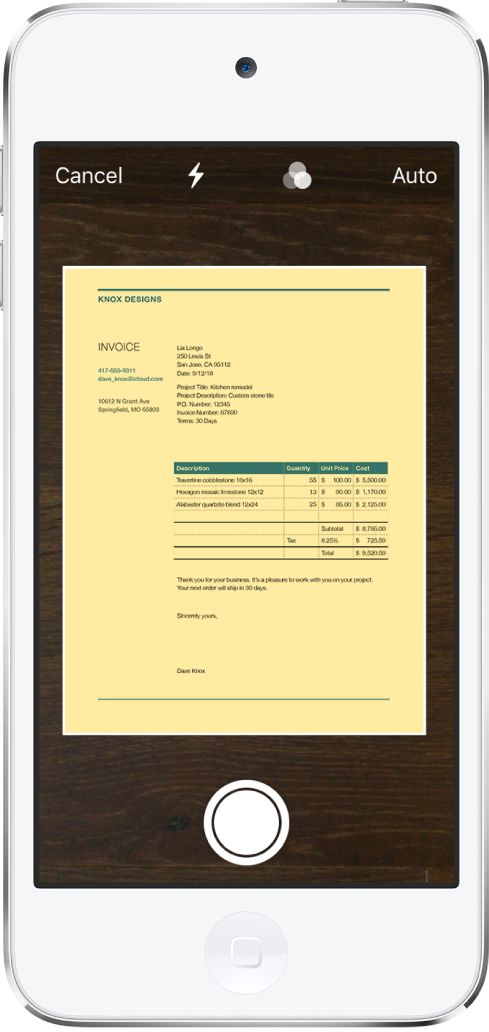
Scannez des pages supplémentaires, puis touchez Enregistrer lorsque vous avez terminé.
Pour apporter des modifications au document enregistré, touchez-le, puis effectuez l’une des opérations suivantes :
Pour ajouter des pages supplémentaires : Touchez
 .
.Pour recadrer l’image : Touchez
 .
.Pour appliquer un filtre : Touchez
 , puis choisissez de scanner la page sous la forme d’un document en couleur, en niveaux de gris ou en noir et blanc, ou en tant que photo.
, puis choisissez de scanner la page sous la forme d’un document en couleur, en niveaux de gris ou en noir et blanc, ou en tant que photo.Pour faire pivoter l’image : Touchez
 .
.Pour annoter le document : Touchez
 , touchez
, touchez  , puis utilisez les outils d’annotation pour ajouter des annotations ou votre signature.
, puis utilisez les outils d’annotation pour ajouter des annotations ou votre signature.Pour supprimer le scan : Touchez
 .
.
Ajouter des infos d’une autre app à une note
Vous pouvez ajouter des informations d’une autre app en pièce jointe à une note, par exemple un lieu depuis Plans, une page web depuis Safari, un PDF depuis Fichiers ou une capture d’écran.
Dans l’autre app, ouvrez l’élément que vous souhaitez partager (par exemple un plan ou une page web).
Touchez Partager ou
 , puis touchez Notes.
, puis touchez Notes.Enregistrez l’élément sur une nouvelle note ou choisissez une note existante.
Afficher toutes les pièces jointes dans Notes
Touchez
 , puis touchez « Afficher les pièces jointes » pour afficher les vignettes de vos dessins, photos, liens, documents et autres pièces jointes. Les pièces jointes des notes verrouillées ne sont pas affichées.
, puis touchez « Afficher les pièces jointes » pour afficher les vignettes de vos dessins, photos, liens, documents et autres pièces jointes. Les pièces jointes des notes verrouillées ne sont pas affichées.Pour accéder à une note contenant une pièce jointe spécifique, touchez la vignette de la pièce jointe, puis touchez Afficher dans la note.